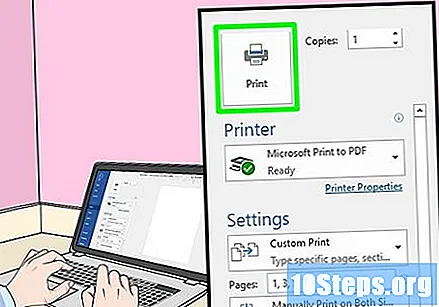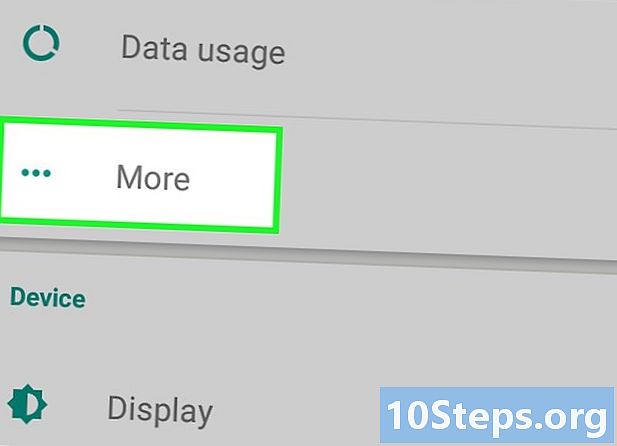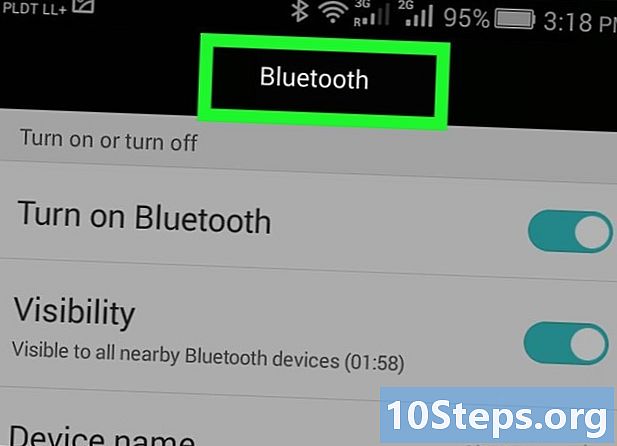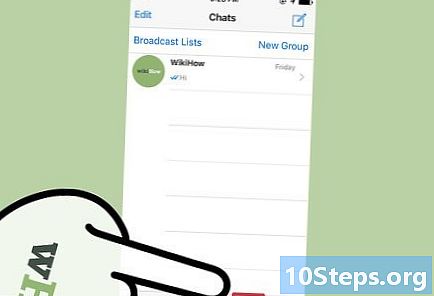작가:
Frank Hunt
창조 날짜:
16 3 월 2021
업데이트 날짜:
26 4 월 2024
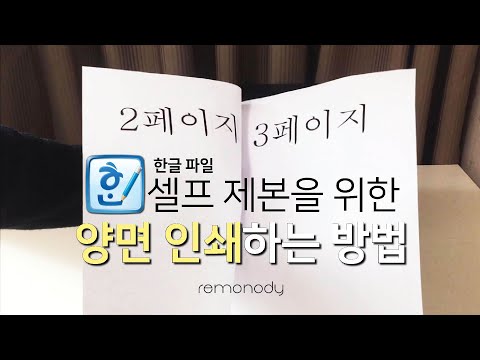
콘텐츠
이 문서에서는 Windows 또는 Mac 컴퓨터를 사용하여 시트 양면에 문서를 인쇄하는 방법을 설명합니다. 프린터가 양면 인쇄를 지원하지 않는 경우에도 프로세스를 수동으로 구성 할 수 있습니다.
단계
3 가지 방법 중 1 : Windows
탭을 클릭하십시오 아카이브. 이 옵션은 일반적으로 항목 창의 왼쪽 상단 모서리에 있습니다.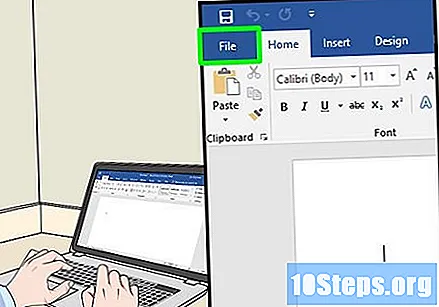
- 인쇄 할 파일을 아직 열지 않은 경우 먼저 열어야합니다.
- 탭을 찾을 수없는 경우 아카이브, 열쇠를 찾으세요 Ctrl 키보드에서.
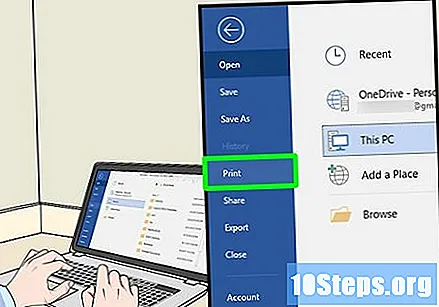
클릭 인쇄. 버튼 인쇄 일반적으로 아래 드롭 다운 메뉴에 있습니다. 아카이브이지만 페이지에 옵션으로 표시 될 수 있습니다. 아카이브 별도의 창을 엽니 다.- 탭을 찾을 수없는 경우 아카이브, 보도 자료 Ctrl 과 피 동시에.
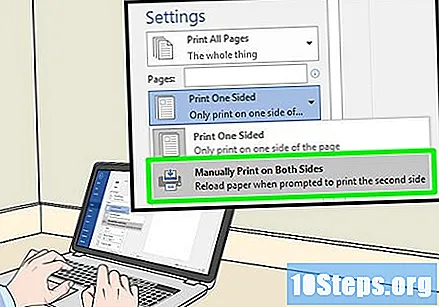
양면 인쇄 옵션을 클릭합니다. 일반적으로 다음과 같은 현재 인쇄 옵션을 클릭합니다. 한쪽을 클릭하고 드롭 다운 메뉴에서 양면 인쇄 옵션을 선택합니다.- 일반적으로 페이지 옵션은 "페이지 레이아웃"또는 "양면 인쇄"제목에 있습니다.
- Microsoft Word에서 버튼을 클릭합니다. 한면에 인쇄 양면 인쇄 옵션을 확인합니다.

컴퓨터가 프린터에 연결되어 있는지 확인하십시오. 창 상단 근처의 "프린터"제목 아래에서 현재 선택한 프린터의 이름을 볼 수 있습니다.- 필요한 경우 먼저 프린터 케이블을 컴퓨터의 USB 포트에 연결합니다.
- 선택한 프린터를 변경하려면 해당 이름을 클릭하고 드롭 다운 메뉴에서 원하는 프린터를 선택합니다.
클릭 인쇄. 이 버튼은 일반적으로 창 하단에 있지만 Microsoft Word 창 상단에 있습니다. 클릭하면 인쇄, 프린터가 문서 인쇄를 시작합니다.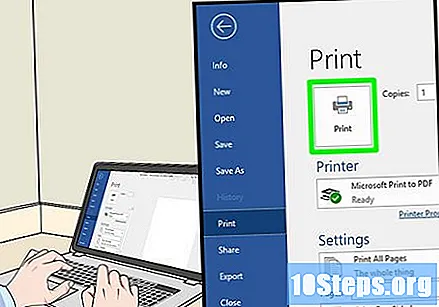
3 가지 방법 중 2 : Mac에서
클릭 아카이브. 이 메뉴 항목은 화면 상단에있는 메뉴 표시 줄의 왼쪽 상단 모서리에 있습니다.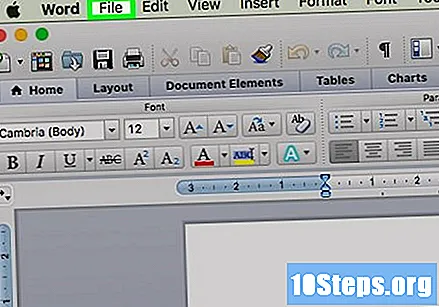
- 인쇄 할 파일을 아직 열지 않은 경우 먼저 열어야합니다.
- 옵션을 찾을 수없는 경우 아카이브, 열쇠를 찾으세요 ⌘ 명령 Mac 키보드에서.
클릭 인쇄. 드롭 다운 메뉴의 옵션입니다. 아카이브. 인쇄 창이 열립니다.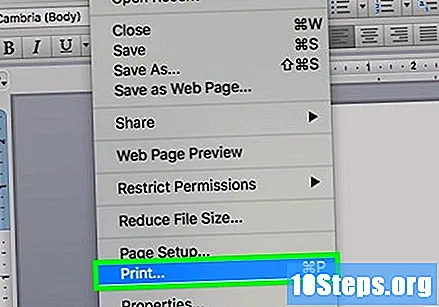
- 메뉴 항목을 찾지 못한 경우 아카이브보류 ⌘ 명령 과 피 동시에.
막대를 클릭하십시오 사본 및 페이지. 이 옵션은 창 상단 근처에 있습니다.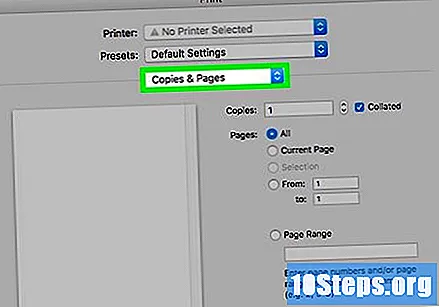
- 온라인으로 인쇄하는 경우이 단계와 다음 단계를 건너 뜁니다.
클릭 나열한 것. 이 옵션은 드롭 다운 메뉴 중간에 있습니다.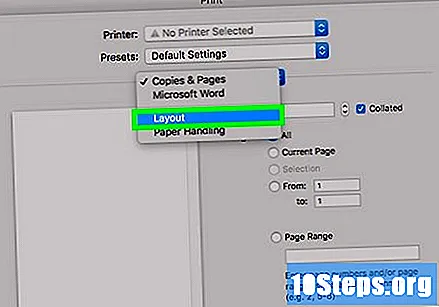
양면 인쇄 옵션을 찾습니다. 이 옵션의 모양은 열려있는 문서에 따라 다릅니다.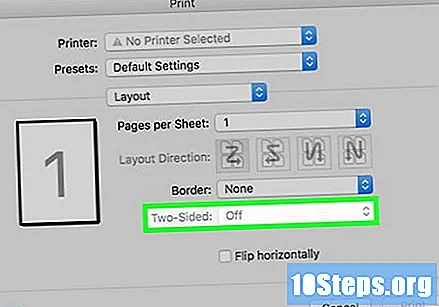
- 예를 들어, Safari에서 "양면"체크 상자를 클릭합니다.
- 텍스트 편집기를 사용하는 경우 "전면 및 후면"옆의 상자를 클릭하면 드롭 다운 메뉴가 나타납니다. 대부분의 경우 주요 가장자리에서 바인딩 메뉴에서.
컴퓨터가 프린터에 연결되어 있는지 확인하십시오. 창 상단 근처의 "프린터"제목 아래에서 현재 선택한 프린터의 이름을 볼 수 있습니다.
- 선택한 프린터를 변경하려면 해당 이름을 클릭하고 드롭 다운 메뉴에서 원하는 프린터를 선택합니다.
클릭 인쇄. 이 옵션은 창 하단에 있습니다. 문서는 양면 형식으로 인쇄됩니다.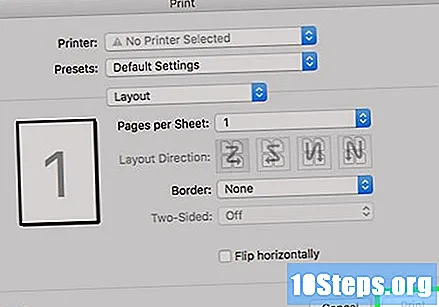
3 가지 방법 중 3 : 수동 양면 인쇄
종이 위에 연필 표시를합니다. 프린터를 향하는 짧은 가장자리에 가깝고 위로 향하게 될면에 있어야합니다.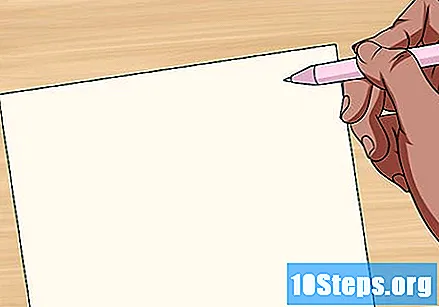
클릭 아카이브 > 인쇄. 옵션 아카이브 일반적으로 화면의 왼쪽 상단 모서리에 있으며 인쇄 표시되는 드롭 다운 메뉴 항목입니다. 그러면 인쇄 창이 열립니다.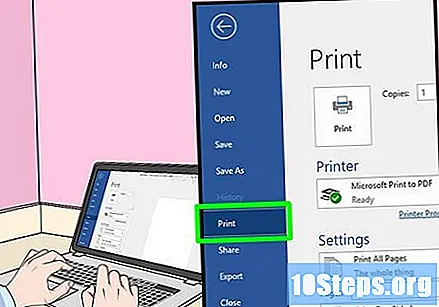
- 인쇄 할 파일을 아직 열지 않은 경우 먼저 열어야합니다.
- 누를 수도 있습니다. ⌘ 명령+피 (Mac) 또는 Ctrl+피 (Windows)를 눌러 인쇄 창을 엽니 다.
"페이지 범위"섹션을 찾습니다. 여기에서 인쇄 할 페이지를 선택할 수 있습니다.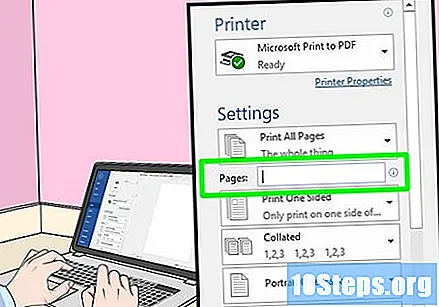
- 계속하기 전에 범위 옵션을 선택하려면 "페이지"원을 클릭해야 할 수도 있습니다.
짝수 또는 홀수를 입력하십시오. 첫 번째 인쇄 실행시 인쇄 할 문서 페이지를 정의합니다.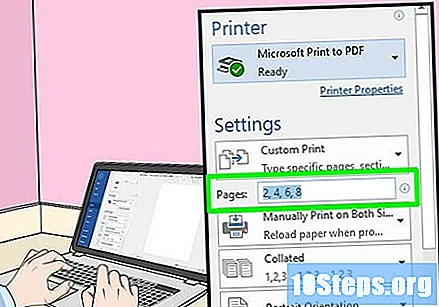
- 예를 들어 문서에 10 페이지가있는 경우 다음을 입력합니다. 1, 3, 5, 7, 9 또는 2, 4, 6, 8, 10.
프린터가 연결되어 있는지 확인하십시오. 창 상단 근처의 "프린터"제목 아래에서 현재 선택한 프린터의 이름을 볼 수 있습니다.
- 선택한 프린터를 변경하려면 해당 이름을 클릭하고 드롭 다운 메뉴에서 원하는 프린터를 선택합니다.
클릭 인쇄. 이렇게하면 프린터가 문서의 짝수 또는 홀수 페이지 만 인쇄하기 시작합니다.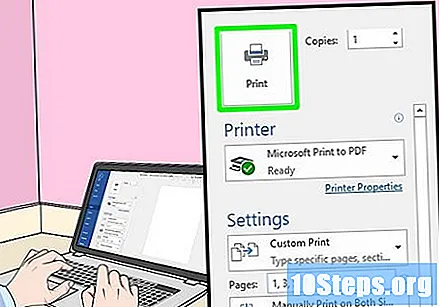
어느면이 인쇄되었는지 확인하려면 연필 표시를 찾으십시오. 이를 통해 용지를 프린터에 다시 넣는 방법을 알 수 있습니다.
- 페이스 다운 인쇄 및 연필 표시: 용지의 상단이 프린터를 향하도록 인쇄면을 아래로 놓습니다.
- 반대쪽에 인쇄 및 연필 표시: 용지 상단이 프린터를 향하게하여 인쇄면을 위로하여 놓습니다.
인쇄 된 페이지를 프린터에 다시 넣습니다. 연필 표시에 따라 수행하십시오.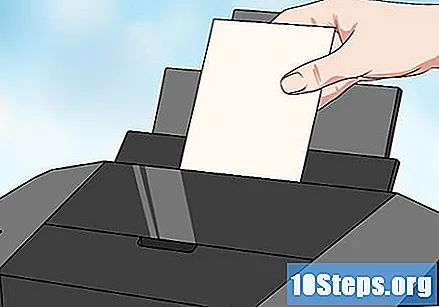
인쇄 창을 다시 엽니 다. 이를 수행하는 가장 빠른 방법은 ⌘ 명령+피 (Mac) 또는 Ctrl+피 (Windows).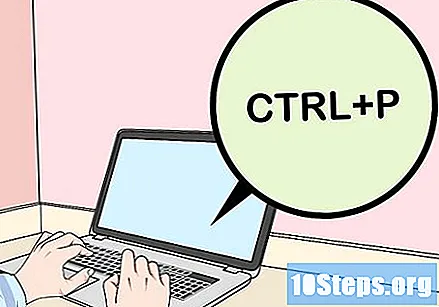
다른 범위의 페이지를 입력하십시오. 예를 들어 이전 범위에 짝수를 입력 한 경우 이번에는 홀수를 입력합니다.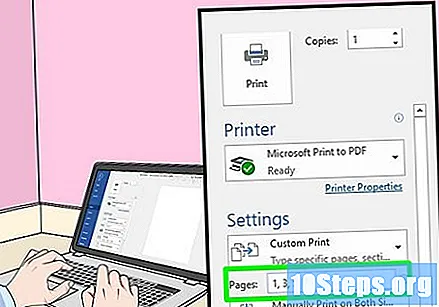
클릭 인쇄. 페이지가 올바르게 정렬되어 있으면 인쇄되지 않은 페이지가 이미 인쇄 된 페이지의 뒷면에 나옵니다.